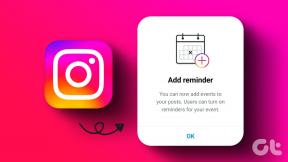Comment réinitialiser GizmoWatch 2
Divers / / April 03, 2023

GizmoWatch 2 est une montre connectée pour enfants. Il est fabriqué par Verizon et commercialisé comme un appareil qui permet aux parents de rester en contact avec leurs enfants et de les suivre. La montre comprend un suivi GPS, des appels bidirectionnels et un historique de localisation accessible par le parent via une application mobile. Il comprend également des contrôles parentaux sur leurs enfants et des fonctionnalités de sécurité telles que la géolocalisation et les limites de temps. Mais si vous voulez savoir comment réinitialiser GizmoWatch 2, cet article est pour vous. Vous apprendrez également pourquoi il n'y a pas de signal dans Gizmo Watch et comment connecter ma Gizmo Watch à mon iPhone.

Table des matières
- Comment réinitialiser GizmoWatch 2
- GizmoWatch 2 peut-il se connecter au WiFi ?
- Pourquoi mon gadget ne fonctionne-t-il pas ?
- Pourquoi il n'y a pas de signal dans la montre Gizmo ?
- Pourquoi ma montre Gizmo est-elle bloquée sur le code QR ?
- Pourquoi l'écran de ma montre Gizmo est-il gelé ?
- Pourquoi ma montre Gizmo ne s'allume-t-elle pas ?
- Comment mettre ma GizmoWatch en mode couplage ?
- Comment connecter ma montre Gizmo à mon iPhone ?
- Comment activer une ancienne GizmoWatch ?
- Comment mettre à jour mon Gizmo ?
- Comment nettoyer un chargeur Gizmo ?
- Comment réinitialiser un Gizmo Verizon ?
- Comment réinitialiser GizmoWatch 2 ?
- Comment réinitialiser GizmoWatch Disney Edition ?
- Comment réinitialiser une application GizmoWatch en usine ?
Comment réinitialiser GizmoWatch 2
Continuez à lire pour trouver les étapes expliquant comment réinitialiser GizmoWatch 2 en détail avec des illustrations utiles pour une meilleure compréhension.
GizmoWatch 2 peut-il se connecter au WiFi ?
Oui, la GizmoWatch 2 peut se connecter au Wi-Fi. Lorsqu'elle est connectée à un réseau Wi-Fi, la montre peut utiliser le Wi-Fi pour déterminer sa position même lorsque le GPS n'est pas disponible. Cela fournit plus informations de suivi et de localisation précises pour l'appareil tout en préservant la durée de vie de la batterie. L'application mobile qui l'accompagne permet aux parents de personnaliser les paramètres Wi-Fi de la montre.
Pourquoi mon gadget ne fonctionne-t-il pas ?
La Gizmo Watch ne fonctionne pas de plusieurs manières, notamment :
- L'appareil pourrait simplement être hors tension.
- L'appareil peut être hors de portée d'un réseau mobile et son signal est faible.
- Le logiciel de l'appareil peut ne pas fonctionner correctement.
- Aussi, il pourrait y avoir un problème matériel.
Pourquoi il n'y a pas de signal dans la montre Gizmo ?
Voici quelques raisons pour lesquelles il n'y a pas de signal dans la montre Gizmo :
- Signal faible ou absent
- Carte SIM mal insérée
- Carte SIM désactivée
- Connexion internet problématique
- Problèmes logiciels ou matériels
A lire aussi: Pourquoi le ventilateur de mon ordinateur portable est-il si fort tout d'un coup ?
Pourquoi ma montre Gizmo est-elle bloquée sur le code QR ?
Voyons les raisons pour lesquelles votre montre Gizmo pourrait être bloquée sur le code QR :
- Problème de logiciel malveillant
- Logiciel défectueux
- Bugs ou problèmes
- Micrologiciel obsolète
Pourquoi l'écran de ma montre Gizmo est-il gelé ?
Si l'écran Gizmo Watch est gelé, cela peut être dû à un problème logiciel ou problème temporaire. L'écran Gizmo Watch peut également être gelé en raison de malware dans le logiciel ou le disque dur.
Pourquoi ma montre Gizmo ne s'allume-t-elle pas ?
Si votre GizmoWatch 2 ne s'allume pas, cela peut être dû à épuisement de puissance ou problèmes matériels.
Comment mettre ma GizmoWatch en mode couplage ?
Pour mettre votre GizmoWatch 2 en mode appairage, suivez ces étapes simples :
1. Appuyez et maintenez enfoncé le Pouvoirbouton de votre GizmoMontre pour le mettre sous tension.
2. Ensuite sur votre Android ou iOS périphérique, installez et ouvrez le GizmoHub application.
3. Après avoir téléchargé le GizmoHub app sur votre téléphone, appuyez sur le icône de coche sur le GizmoMontre.
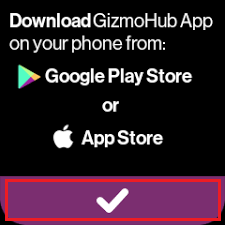
4. Ensuite, appuyez sur Créer un compte ou S'identifier du GizmoHub application.

5. Suivre la instructions à l'écran pour créer un nouveau compte ou vous connecter à votre compte existant.
6. Ajoutez votre infos sur l'enfant à l'écran d'invite suivant.

7. Ensuite, appuyez sur Scanner le code QR depuis l'application GizmoHub et scannez le QR Code affiché sur votre GizmoWatch.
8. Enfin, appuyez sur le icône de coche du GizmoMontre pour conclure le processus d'appariement.
A lire aussi: Quels sont les avantages et les inconvénients de Fitbit ?
Comment connecter ma montre Gizmo à mon iPhone ?
Vous pouvez connecter ou coupler votre montre Gizmo à votre iPhone à l'aide du étapes mentionnées ci-dessus. Après avoir connecté ou couplé Gizmo Watch à votre iPhone, suivez les instructions restantes pour terminer le processus de configuration, qui comprend la saisie des informations de votre compte et la personnalisation de l'appareil paramètres.
Comment activer une ancienne GizmoWatch ?
Vous pouvez activer votre ancienne GizmoWatch à l'aide du méthode mentionnée ci-dessus.
Comment mettre à jour mon Gizmo ?
Pour mettre à jour votre application GizmoHub, suivez les étapes mentionnées ci-dessous :
1. Ouvrez le GizmoHub app et entrez votre BROCHE, le cas échéant.
2. Tapez sur le Plus onglet du panneau inférieur.

3. Ensuite, appuyez sur le Gérer les appareils option.

4. Appuyez sur votre appareil pour enfant.
5. Ensuite, appuyez sur le Vérifier la mise à jour du logiciel de l'appareil option.
6. Si une mise à jour est disponible, suivez les instructions à l'écran pour compléter ça.
A lire aussi: Comment redémarrer Fitbit Inspire sans chargeur
Comment nettoyer un chargeur Gizmo ?
Pour nettoyer un chargeur gizmo, procédez comme suit :
1. Débranchez le chargeur de n'importe quel source d'énergie et débranchez-le de la appareil auquel il est relié.
2. Essuyez le surface du chargeur avec un chiffon doux et humide, tout en veillant à ne pas obtenir l'humidité dans les ports de charge ou des bouchons.
3. Appliquez une petite quantité de alcool à friction au chiffon pour enlever les particules de saleté.
4. Avant d'utiliser le chargeur encore une fois, séchez-le soigneusement avec un chiffon propre et sec.
Comment réinitialiser un Gizmo Verizon ?
Pour réinitialiser le gadget Verizon, procédez comme suit :
1. Maintenez enfoncé le réinitialiserbouton pendant environ 15 secondes ou jusqu'à ce que l'appareil redémarre.
Note: Il se trouve à l'arrière ou au bas de votre appareil Gizmo.
2. Une fois que l'appareil a redémarré, vous pouvez relâcher le bouton de réinitialisation.
Comment réinitialiser GizmoWatch 2 ?
Pour réinitialiser GizmoWatch 2, suivez ces étapes :
1. Appuyez et maintenez enfoncé le bouton d'alimentation sur le côté de l'appareil jusqu'à ce que alimentation apparaît.
2. Sélectionner Éteindre et appuyez sur Oui.
3. Localisez et maintenez enfoncé le bouton de réinitialisation qui se trouve à l'arrière de l'appareil.
4. Relâchez le bouton de réinitialisation une fois l'appareil redémarré.
C'est ainsi que vous réinitialisez GizmoWatch 2.
Comment réinitialiser GizmoWatch Disney Edition ?
Après avoir appris comment réinitialiser GizmoWatch 2, voyons comment réinitialiser l'ajout de Gizmo Watch Disney.
1. Connectez le chargeur au GizmoMontre l'édition Disney.
2. Appuyez et maintenez enfoncé le Bouton d'alimentation quatre fois.
3. Ensuite, appuyez sur le Cocheicône.
A lire aussi: Comment réinitialiser Fitbit Inspire 2 sans perdre de données
Comment réinitialiser une application GizmoWatch en usine ?
Pour réinitialiser la GizmoWatch à partir de l'application GizmoHub, suivez les étapes suivantes :
1. Ouvrez le GizmoHub app et entrez votre BROCHE, le cas échéant.
2. Tapez sur le Plus languette > Gérer les appareils option.

3. Appuyez sur votre appareil de l'enfant > Supprimer Gizmo option.
4. Appuyez sur Supprimer le gadget pour confirmer la décision.
Recommandé:
- Comment supprimer les faux abonnés d'Instagram
- Comment envoyer un MP sur Reddit
- Comment résoudre le problème de non synchronisation de Fitbit
- Comment réinitialiser l'Apple Watch en usine sans identifiant Apple
Donc, nous espérons que vous avez compris pourquoi il n'y a pas de signal dans Gizmo Watch et comment réinitialiser GizmoWatch 2 avec les étapes détaillées à votre aide. Vous pouvez nous faire part de vos questions ou suggestions sur tout autre sujet sur lequel vous souhaitez que nous réalisions un article. Déposez-les dans la section des commentaires ci-dessous pour que nous le sachions.